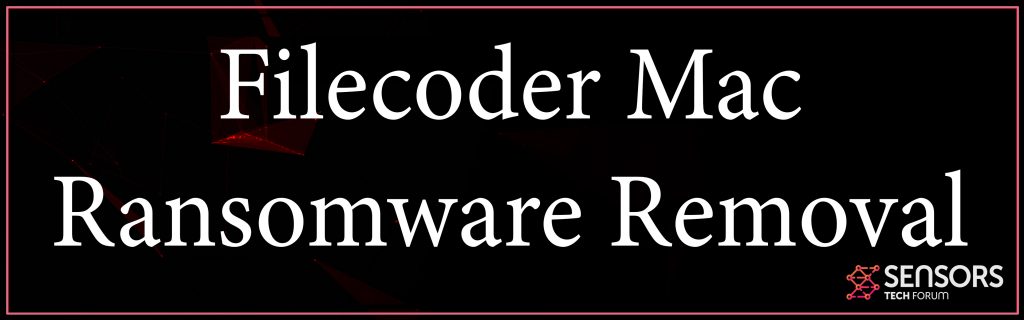Ein Virus, Filecoder wurde kürzlich von Forschern entdeckt, die MacOS-Benutzer auftauchen und infizieren, nach Fachleuten. Die Malware verwendet Risse, die gefälschte Aktivatoren für nicht lizenzierte Variationen von Adobe-Produkten sind, oder Microsoft Office für macOS. Es wurde auch bei mehreren Downloads von Torrent-Sites festgestellt.
Filecoder Ransomware
Berichten zufolge verbreitet sich diese Computersoftware in einem gebündelten Kit von Anwendungsrissen, wie Software-Patches, um nicht lizenzierte Software lizenziert zu machen. Wenn die gefälschte Crack-Datei geöffnet ist, Die Opfer erhalten Anweisungen, auf eine Schaltfläche „Start“ zu klicken, die nur vorgibt, das Programm zu patchen und zu aktivieren, aber alternativ verursacht die unausweichliche Verschlüsselung Ihrer wichtigen Dateien, wie Dokumente, Bilder, Videos und andere Dateien.

Threat Zusammenfassung
| Name | Filecoder |
| Art | Ransomware für Mac OS |
| kurze Beschreibung | Zielt darauf ab, die wichtigen Dateien auf Ihrem Mac zu verschlüsseln und bitten Sie, Lösegeld zu zahlen, um die verschlüsselten Dateien zu arbeiten. |
| Symptome | Die Dateien werden verschlüsselt und können nicht geöffnet werden. Ein Erpresserbrief kann als Textdatei angezeigt werden oder eine Tapete. |
| Verteilungsmethode | Über Spam-E-Mails, gefälschte Apps oder bösartige Links und Dateien auf schattigen. |
| Detection Tool |
Überprüfen Sie, ob Ihr System von Malware betroffen ist
Herunterladen
Combireiniger
|
Benutzererfahrung | Abonnieren Sie unseren Forum Filecoder diskutieren. |
Filecoder-Virus – Beschreibung
Die Filecoder-Virus kann eindeutige Zeichenfolgen erstellen, die sich in der /Benutzer Verzeichnis. Dann, Neben der Verschlüsselung aller wichtigen Dokumente, Bilder, Videos, und andere Arten wichtiger Dateien, Ziel ist es auch, externe Geräte und Speicher in der Cloud zu verschlüsseln.
Der Lösegeldschein für diese Malware fordert die Opfer auf, einen hohen Betrag zu zahlen 0.25 BTC an eine BitCoin-Adresse und warten Sie, bis Hacker das Geld erhalten, und entschlüsseln Sie dann ihr Geld.
Aber wenn diese Malware auf Ihrem Mac bleibt, Das Verschlüsseln Ihrer Dateien kann zu Ihrer geringsten Sorge werden. Da Spezialisten denken, es ist ein Trojanisches Pferd, Die Malware kann verschiedene Arten von Aktivitäten auf Ihrem eigenen Computer ausführen, Das könnte ähnlich sein wie das, was ein Trojaner tun würde:
- Installieren Sie andere Malware auf Ihrem Computer.
- Download-Updates von sich selbst bleiben geschützt.
- Generieren Sie Kopien von sich selbst auf Ihrem Computer.
- Sammeln Sie die Tastenanschläge, die Sie während der Eingabe generieren.
- Screenshots machen.
- Kopieren Sie gespeicherte Passwörter auf Ihren Mac.
- Kopieren Sie Dateien oder Fragmente wesentlicher Informationen./span>
Diese Gründe sind der Hauptgrund, Filecodr Ransomware vollständig von Ihrem Computersystem zu entfernen.

So entfernen Sie Filecoder Ransomware
Um diese Ransomware von Ihrem Mac zu entfernen, empfehlen wir Ihnen, die unten stehende Anleitung zum Entfernen zu befolgen. Die darin enthaltenen Schritte wurden erstellt, damit sie Ihnen helfen können, indem sie erklären, wie das manuelle oder automatische Entfernen nach bestimmten Schritten durchgeführt wird. Da manuelles Entfernen nur eine riskante Lösung ist, insbesondere, wenn Sie zuvor noch keine Trojaner entfernt haben, Sicherheitsexperten raten Ihnen dringend, eine automatische Entfernung durchzuführen, indem Sie Ihren Mac über eine erweiterte Anti-Malware-App herunterladen und scannen. Ein solches Programm stellt sicher, dass der Filecoder Ransomware-Trojaner endgültig nicht mehr funktioniert, und schützt Ihren Computer in Zukunft vor anderen Infektionen.
Selbst wenn die Filecoder-Ransomware keine aktive Kommunikation mit ihren Befehls- und Steuerungsservern herstellen kann, Dies bedeutet, dass keine Verschlüsselungsschlüssel bereitgestellt werden, Herstellung Entschlüsselung eher unmöglich, Sie sollten warten, bis die Entschlüsselung erfolgt.
Was noch schlimmer aussieht, ist, dass der Entschlüsselungsschlüssel selbst nicht mit der Brute-Forcing-Methode geknackt werden kann, weil es eigentlich zu lang ist.
Zur Zeit, Es gibt keine Berichte über Opfer, die das Lösegeld ausgeben, und es ist auch sehr ratsam, möglicherweise keine BitCoins zu bezahlen und nach Alternativen zu suchen, um die Daten zurückzugewinnen, wie die unten vorgeschlagenen, da die Verschlüsselung dieses Virus sehr ausgefeilt ist.
Schritte zur Vorbereitung vor dem Entfernen:
Vor dem Starten Sie die folgenden Schritte folgen, darauf hingewiesen werden, dass Sie sollten zunächst die folgenden Vorbereitungen tun:
- Sichern Sie Ihre Dateien, falls das Schlimmste passiert.
- Achten Sie darauf, ein Gerät mit dieser Anleitung auf standy haben.
- Bewaffnen Sie sich mit Geduld.
- 1. Suchen Sie nach Mac-Malware
- 2. Deinstallieren Sie riskante Apps
- 3. Bereinigen Sie Ihre Browser
Schritt 1: Suchen Sie nach Filecoder-Dateien und entfernen Sie sie von Ihrem Mac
Wenn Sie auf Ihrem Mac Probleme aufgrund unerwünschter Skripte und Programme wie Filecoder haben, der empfohlene Weg, um die Bedrohung zu beseitigen ist durch ein Anti-Malware-Programm. SpyHunter für Mac bietet erweiterte Sicherheitsfunktionen sowie andere Module, die die Sicherheit Ihres Mac verbessern und ihn in Zukunft schützen.

Schnelle und einfache Anleitung zum Entfernen von Mac-Malware-Videos
Bonusschritt: So machen Sie Ihren Mac schneller?
Mac-Rechner unterhalten wahrscheinlich das schnellste Betriebssystem auf dem Markt. Noch, Macs werden manchmal langsam und träge. Die folgende Videoanleitung untersucht alle möglichen Probleme, die dazu führen können, dass Ihr Mac langsamer als gewöhnlich ist, sowie alle Schritte, die Ihnen helfen können, Ihren Mac zu beschleunigen.
Schritt 2: Deinstallieren Sie Filecoder und entfernen Sie zugehörige Dateien und Objekte
1. hit the ⇧ + ⌘ + U Tasten zum Öffnen von Dienstprogrammen. Eine andere Möglichkeit besteht darin, auf „Los“ zu klicken und dann auf „Dienstprogramme“ zu klicken., wie das Bild unten zeigt:

2. Suchen Sie den Aktivitätsmonitor und doppelklicken Sie darauf:

3. Im Activity Monitor sucht verdächtige Prozesse, Zugehörigkeit oder verwandt mit Filecoder:


4. Klicken Sie auf die "Gehen" Taste erneut, aber diesmal wählen Sie Anwendungen. Eine andere Möglichkeit ist mit den ⇧+⌘+A Tasten.
5. Im Menü Anwendungen, sucht jede verdächtige App oder eine App mit einem Namen, ähnlich oder identisch mit Filecoder. Wenn Sie es finden, Klicken Sie mit der rechten Maustaste auf die App und wählen Sie "In den Papierkorb verschieben".

6. Wählen Accounts, Danach klicken Sie auf die Login Artikel Vorliebe. Ihr Mac zeigt Ihnen dann eine Liste der Elemente, die automatisch gestartet werden, wenn Sie sich einloggen. Suchen Sie nach verdächtigen Apps, die mit Filecoder identisch oder ähnlich sind. Aktivieren Sie die App, deren automatische Ausführung Sie beenden möchten, und wählen Sie dann auf aus Minus („-“) Symbol, um es zu verstecken.
7. Entfernen Sie alle verbleibenden Dateien, die möglicherweise mit dieser Bedrohung zusammenhängen, manuell, indem Sie die folgenden Teilschritte ausführen:
- Gehe zu Finder.
- In der Suchleiste den Namen der Anwendung, die Sie entfernen möchten,.
- Oberhalb der Suchleiste ändern, um die zwei Drop-Down-Menüs "Systemdateien" und "Sind inklusive" so dass Sie alle Dateien im Zusammenhang mit der Anwendung sehen können, das Sie entfernen möchten. Beachten Sie, dass einige der Dateien nicht in der App in Beziehung gesetzt werden kann, so sehr vorsichtig sein, welche Dateien Sie löschen.
- Wenn alle Dateien sind verwandte, halte das ⌘ + A Tasten, um sie auszuwählen und fahren sie dann zu "Müll".
Falls Sie Filecoder nicht über entfernen können Schritt 1 über:
Für den Fall, können Sie nicht die Virus-Dateien und Objekten in Ihren Anwendungen oder an anderen Orten finden wir oben gezeigt haben, Sie können in den Bibliotheken Ihres Mac für sie manuell suchen. Doch bevor dies zu tun, bitte den Disclaimer unten lesen:
1. Klicke auf "Gehen" und dann "Gehe zum Ordner" wie gezeigt unter:

2. Eintippen "/Library / LauchAgents /" und klicke auf Ok:

3. Löschen Sie alle Virendateien, die einen ähnlichen oder denselben Namen wie Filecoder haben. Wenn Sie glauben, dass es keine solche Datei, lösche nichts.

Sie können die gleiche Prozedur mit den folgenden anderen Bibliothek Verzeichnisse wiederholen:
→ ~ / Library / Launchagents
/Library / LaunchDaemons
Spitze: ~ ist es absichtlich, denn es führt mehr LaunchAgents- zu.
Schritt 3: Entfernen Sie Filecoder-bezogene Erweiterungen aus Safari / Chrom / Firefox









Filecoder-FAQ
Was ist Filecoder auf Ihrem Mac??
Die Filecoder-Bedrohung ist wahrscheinlich eine potenziell unerwünschte App. Es besteht auch die Möglichkeit, dass es damit zusammenhängt Mac Malware. Wenn dem so ist, Solche Apps neigen dazu, Ihren Mac erheblich zu verlangsamen und Werbung anzuzeigen. Sie können auch Cookies und andere Tracker verwenden, um Browserinformationen von den auf Ihrem Mac installierten Webbrowsern abzurufen.
Können Macs Viren bekommen??
Ja. So viel wie jedes andere Gerät, Apple-Computer bekommen Malware. Apple-Geräte sind möglicherweise kein häufiges Ziel von Malware Autoren, Aber seien Sie versichert, dass fast alle Apple-Geräte mit einer Bedrohung infiziert werden können.
Welche Arten von Mac-Bedrohungen gibt es??
Laut den meisten Malware-Forschern und Cyber-Sicherheitsexperten, die Arten von Bedrohungen Bei Viren, die derzeit Ihren Mac infizieren können, kann es sich um betrügerische Antivirenprogramme handeln, Adware oder Entführer (PUPs), Trojanische Pferde, Ransomware und Krypto-Miner-Malware.
Was tun, wenn ich einen Mac-Virus habe?, Like Filecoder?
Keine Panik! Sie können die meisten Mac-Bedrohungen leicht beseitigen, indem Sie sie zuerst isolieren und dann entfernen. Ein empfehlenswerter Weg, dies zu tun, ist die Verwendung eines seriösen Anbieters Software zum Entfernen von Schadsoftware Das kann die Entfernung automatisch für Sie erledigen.
Es gibt viele Anti-Malware-Apps für Mac, aus denen Sie auswählen können. SpyHunter für Mac ist eine der empfohlenen Mac-Anti-Malware-Apps, das kann kostenlos scannen und alle Viren erkennen. Dies spart Zeit für das manuelle Entfernen, das Sie sonst durchführen müssten.
How to Secure My Data from Filecoder?
Mit wenigen einfachen Aktionen. Zuallererst, Befolgen Sie unbedingt diese Schritte:
Schritt 1: Finden Sie einen sicheren Computer und verbinden Sie es mit einem anderen Netzwerk, nicht der, mit dem Ihr Mac infiziert war.
Schritt 2: Ändern Sie alle Ihre Passwörter, ausgehend von Ihren E-Mail-Passwörtern.
Schritt 3: Aktivieren Zwei-Faktor-Authentifizierung zum Schutz Ihrer wichtigen Konten.
Schritt 4: Rufen Sie Ihre Bank an Ändern Sie Ihre Kreditkartendaten (Geheim Code, usw.) wenn Sie Ihre Kreditkarte für Online-Einkäufe gespeichert oder Online-Aktivitäten mit Ihrer Karte durchgeführt haben.
Schritt 5: Stellen Sie sicher, dass Rufen Sie Ihren ISP an (Internetprovider oder -anbieter) und bitten Sie sie, Ihre IP-Adresse zu ändern.
Schritt 6: Ändere dein WLAN Passwort.
Schritt 7: (Fakultativ): Stellen Sie sicher, dass Sie alle mit Ihrem Netzwerk verbundenen Geräte auf Viren prüfen und diese Schritte wiederholen, wenn sie betroffen sind.
Schritt 8: Installieren Sie Anti-Malware Software mit Echtzeitschutz auf jedem Gerät, das Sie haben.
Schritt 9: Versuchen Sie, keine Software von Websites herunterzuladen, von denen Sie nichts wissen, und halten Sie sich von diesen fern Websites mit geringer Reputation im allgemeinen.
Wenn Sie diesen Empfehlungen folgen, Ihr Netzwerk und Ihre Apple-Geräte werden wesentlich sicherer vor Bedrohungen oder informationsinvasiver Software und auch in Zukunft virenfrei und geschützt.
Weitere Tipps finden Sie auf unserer MacOS-Virus-Bereich, Hier können Sie auch Fragen stellen und Kommentare zu Ihren Mac-Problemen abgeben.
Über die Filecoder-Forschung
Die Inhalte, die wir auf SensorsTechForum.com veröffentlichen, diese Anleitung zum Entfernen von Filecoder ist enthalten, ist das Ergebnis umfangreicher Recherchen, harte Arbeit und die Hingabe unseres Teams, um Ihnen bei der Behebung des spezifischen macOS-Problems zu helfen.
Wie haben wir die Recherche zu Filecoder durchgeführt?
Bitte beachten Sie, dass unsere Forschung auf einer unabhängigen Untersuchung basiert. Wir stehen in Kontakt mit unabhängigen Sicherheitsforschern, Dank dessen erhalten wir täglich Updates zu den neuesten Malware-Definitionen, einschließlich der verschiedenen Arten von Mac-Bedrohungen, insbesondere Adware und potenziell unerwünschte Apps (zufrieden).
Weiter, die Forschung hinter der Filecoder-Bedrohung wird unterstützt Virustotal.
Um die Bedrohung durch Mac-Malware besser zu verstehen, Bitte lesen Sie die folgenden Artikel, die sachkundige Details bieten.